u盘怎样重装系统win7的步骤图解
2025-02-06 14:41 标签: 重装系统win7 怎样重装系统win7 u盘重装系统win7
如果使用的电脑由于某些原因,出现了系统崩溃、病毒感染等问题,而你又不想花钱去电脑维修店,那么可以选择自行借助U盘重装系统win7旗舰版。有网友还不清楚使用u盘怎样重装系统win7?下面是详细的重装系统win7的操作步骤。
工具/原料:
系统版本:windows7系统
品牌型号:联系小新air13
软件版本:魔法猪装机大师工具23201940+1个8g以上的空白u盘
方法/步骤:
步骤一:借助魔法猪工具制作win7u盘启动盘
1、先找到能用的电脑,下载安装魔法猪装机大师工具并打开,然后插入u盘,选择u盘制作系统模式点击开始制作。
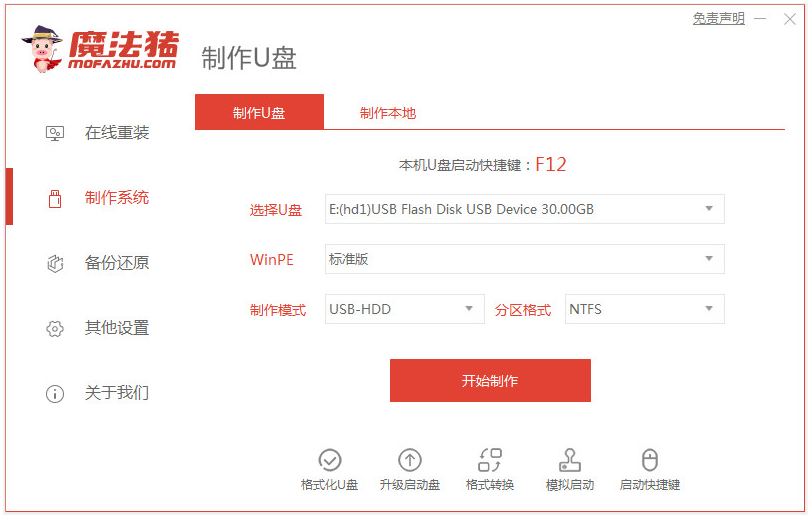
2、选择需要的win7旗舰版系统,开始制作u盘启动盘。
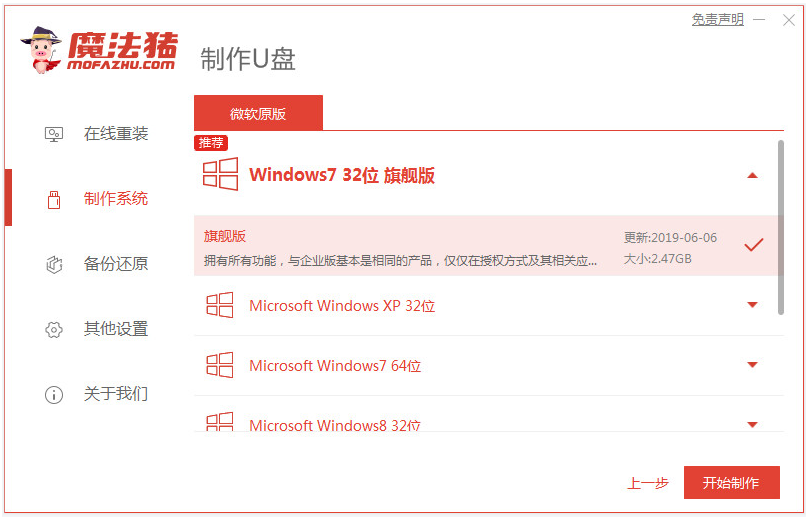
3、期间会格式化u盘,提示制作u盘启动盘成功后,预览需要安装的电脑主板的启动热键,再拔除u盘退出。
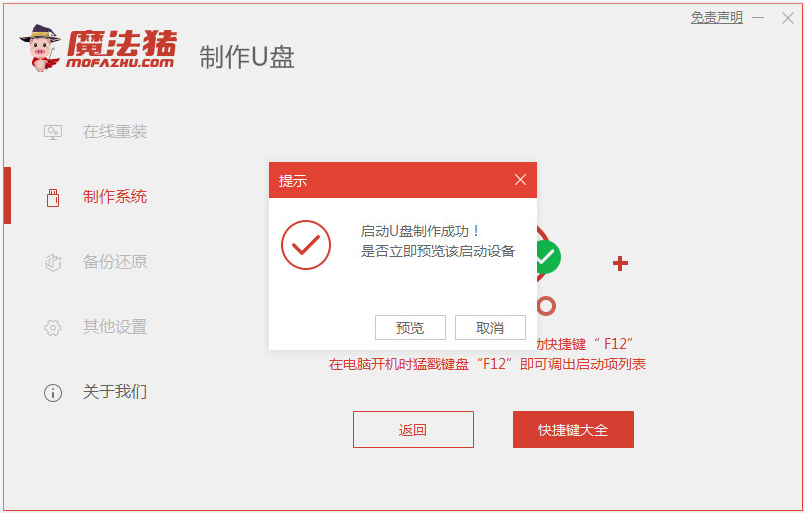
步骤二:使用u盘启动盘重装win7旗舰版
1、将制作好的u盘启动盘插入到需要安装的电脑中,开机不断按启动热键进启动界面,选择u盘启动项进入,再选择第一项pe系统回车进入。
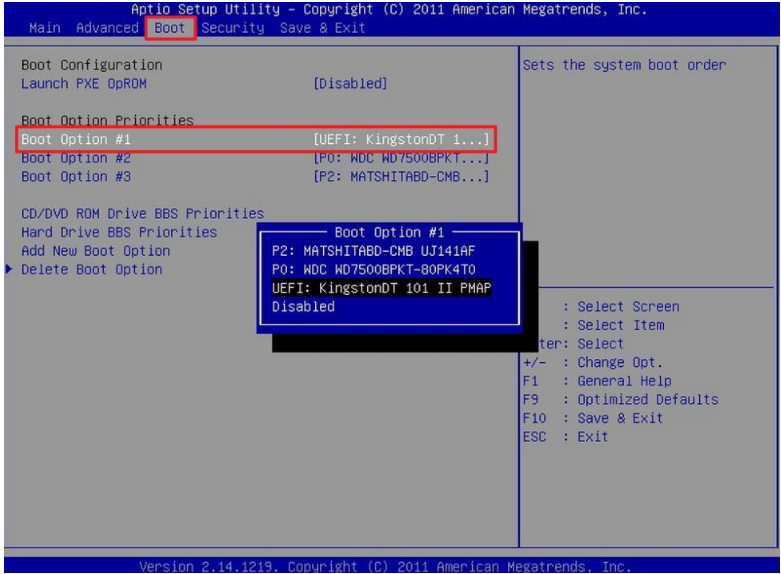
2、在pe系统桌面上打开魔法猪装机工具,选择win7旗舰版系统默认安装到c盘上。
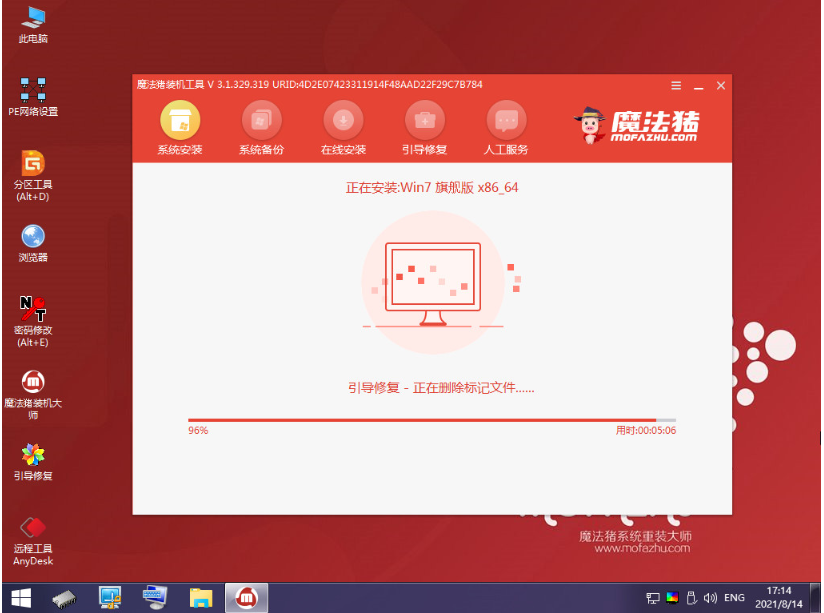
3、等待安装完成后,拔掉u盘重启电脑。
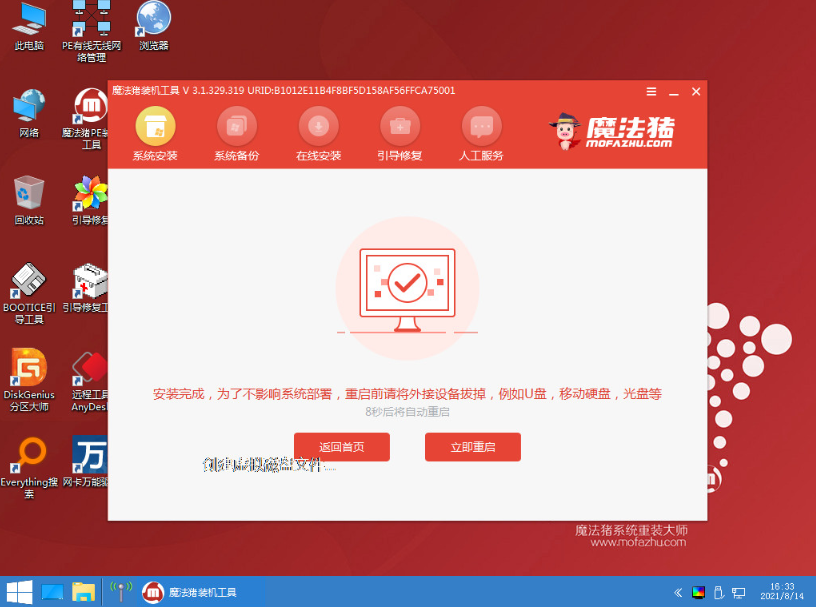
4、等待电脑重启进入新的win7系统桌面即安装成功。

拓展知识:更多重装win7旗舰版的内容
上述的使用u盘重装系统的方法,一般适合在电脑无法正常进系统的情况,能有效帮助解决很多系统蓝屏,黑屏,死机崩溃等问题。但如果我们的电脑还能进系统的情况下,其实还有更简单的安装方法,那就是借助工具在线一键重装win7旗舰版,操作更加简便,适合电脑新手。具体的步骤可参照:魔法猪在线一键重装win7旗舰版教程。
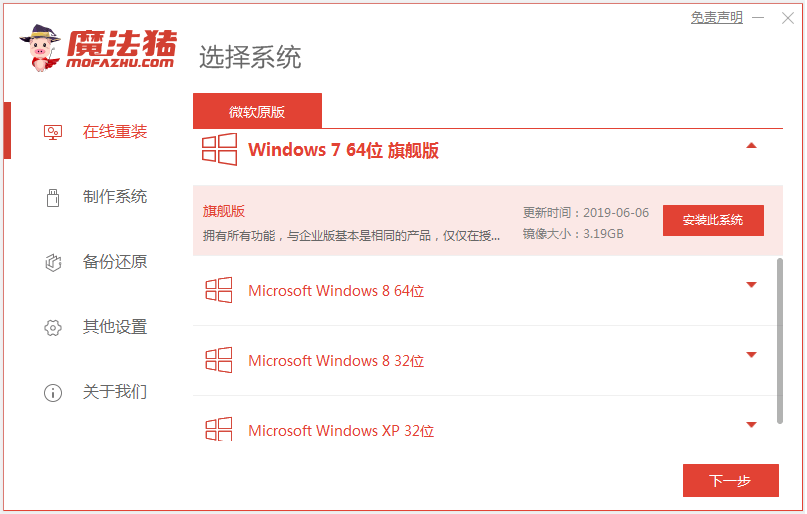
注意事项:在电脑安装系统之前,先备份好系统盘的相关数据,关闭电脑的杀毒软件,避免被拦截导致安装失败。
总结:
以上便是u盘重装系统win7的方法步骤,我们可以参照本文使用魔法猪装机大师工具,能够简便快捷的完成安装操作。如果能进系统的话,还可以在线一键重装系统。如想了解的电脑系统相关教程,还可在“小白一键重装系统官网”内查看。
原文链接:https://www.dafanshu.com/upcs/16412.html
最新电脑常识
拼音加加输入法是一款拼音类的中文输入法,与整句输入风格的智能狂拼不同的是对词语的处理特性较好,对于初期学电脑打字的人而言是一款不错的中文输入法。

 u盘杀毒专家winpe免费绿色安装版
u盘杀毒专家winpe免费绿色安装版 7-Zip解压工具绿色专业免费版
7-Zip解压工具绿色专业免费版 三星3500EM-X01如何进入bios设置U盘为第一启动项
三星3500EM-X01如何进入bios设置U盘为第一启动项 微星p75笔记本怎么通过bios设置u盘启动
微星p75笔记本怎么通过bios设置u盘启动 联想拯救者 R9000X 2021笔记本怎么使用大番薯u盘启动盘安装win8系统
联想拯救者 R9000X 2021笔记本怎么使用大番薯u盘启动盘安装win8系统 惠普Probook 635 Aero G8笔记本一键u盘装系统教程
惠普Probook 635 Aero G8笔记本一键u盘装系统教程 系统重装视频,win10系统重装视频图文教程
系统重装视频,win10系统重装视频图文教程 硬盘数据恢复的方法
硬盘数据恢复的方法




 开机卡住显示press f1 to run setup怎么办
开机卡住显示press f1 to run setup怎么办
 bios和uefi有什么区别
bios和uefi有什么区别
 怎么设置硬盘ahci模式
怎么设置硬盘ahci模式
 联想bios超级管理员密码设置技巧
联想bios超级管理员密码设置技巧
 联想笔记本快速启动u盘技巧
联想笔记本快速启动u盘技巧
 巧设bios关闭开机声音
巧设bios关闭开机声音
 如何让鼠标的灯光随关机后熄灭
如何让鼠标的灯光随关机后熄灭